S35502448产品硬件安装说明书文档格式.docx
《S35502448产品硬件安装说明书文档格式.docx》由会员分享,可在线阅读,更多相关《S35502448产品硬件安装说明书文档格式.docx(23页珍藏版)》请在冰豆网上搜索。
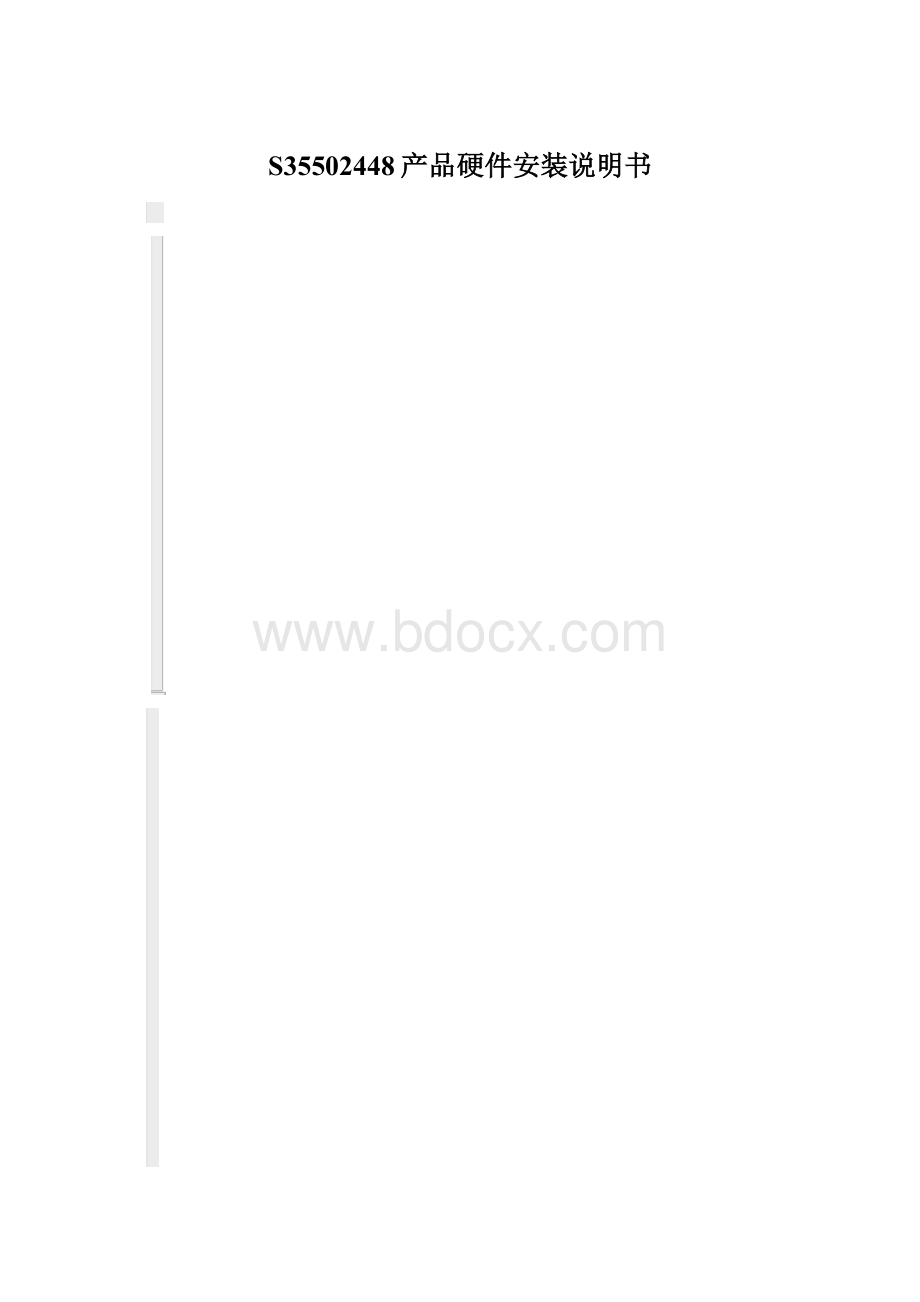
RPS冗余电源状态指示灯S3550-24:
440mm×
44mm×
240mm外型(W×
H×
L
300mm
使用环境工作温度:
0oC到40oC
存储温度:
-40oC到70oC
工作湿度:
10%到90%RH
存储湿度:
5%到90%RH
最大功耗约45W(带2个1000Base-T模块
功耗
最大功耗约80W(带2个1000Base-T模块
AC160-240V
48-60Hz
电源
冗余电源接口:
和STAR-RPS配合使用
表1S3550-24(-48交换机特性和规格列表
1.产品概述
对本手册中各部分的内容做了简要的概述,方便用户了解,查找所需。
对一些术语、重点用粗体或斜体字体现。
2.交换机硬件安装指南
本章包括硬件描述、安装介绍与注意事项等内容,对交换机的整体构造,面板上的端口、部件的功能及使用方法进行介绍。
第二章硬件安装指南
2.1交换机部件
图2-1S3550-24产品外观图
产品尺寸:
(W×
H×
L440mm×
44mm×
240mm
图2-2S3550-48产品外观图
300mm
前面板端口说明
图2-3S3550-24前面板图
如图2-3所示,S3550-24智能型千兆以太网交换机的前面板包括Console端口、24个10Base-T/100Base-TXRJ45端口、LED指示灯。
图2-4S3550-48前面板图
如图2-4所示,S3550-48智能型千兆以太网交换机的前面板包括Console端口、48个10Base-T/100Base-TXRJ45端口、LED指示灯。
Console端口
可使用产品附带的9芯串口线将Console端口与计算机的串口连接对交换机进行管理。
24/48个10Base-T/100Base-TXRJ45端口
这些端口支持10Mbps或100Mbps带宽的连接设备,均具有自协商能力。
在交换机管理中,需要对端口名、端口速率、双工模式、端口流量控制、广播风暴控制与安全控制等进行设置。
(具体详见第三章端口配置
LED指示灯
电源指示灯、10Base-T/100Base-TXRJ45端口状态指示、扩展模块状态指示灯(可参看LED功能表后面板端口说明
图2-5S3550-24后面板说明图
如图2-5所示,S3550-24千兆以太网交换机的后面板包括2个千兆模块插槽和交流电源开关等。
图2-6S3550-48后面板说明图
如图2-6所示,S3550-48千兆以太网交换机的后面板包括2个千兆模块插槽和交流电源开关等。
扩展接口
S3550-24及S3550-48可扩展1个或者是2个M2121-X千兆模块或者是M2101-X百兆模块。
21XX系列交换机可提供六种扩展模块,如表2所示:
型号标准端口形式网络介质激光波长最大传输距离
SCMMF850nm≤550m
M2121S1000Base-X
SCSMF、MMF1300nm≤5000mM2121L1000Base-X
RJ455类UTP或STP无100mM2121T1000Base-T
SCMMF850nm≤2000mM2101F100Base-FX
M2101F-S100Base-FXSCSMF1300nm≤20000m
M2101T100Base-TRJ455类UTP或STP无100m
表2S3550-24扩展模块说明
图2-7光纤类型工作范围说明
LED指示灯
交换机的每个端口对应着不同的LED指示灯,LED指示灯以亮,暗,闪烁来指示端口的状态,如表2所示。
以此,用户可直观地了解每个端口所处的状态以及判断交换机的故障原因。
图2-8S3550-24的LED指示灯
图2-9S3550-48的LED指示灯
指示灯状态
LED指示每个端口的
状态
功能
亮暗闪烁
电源指示电源指示
LED
(Status
表示交换机
是否上电
初始化完
毕以后绿
色长亮
1电源线和电源插座及
交换机未连接正确
2电源插座供电
不正确
正在初始化
冗余电源
指示RPS指示冗余电
源的工作状
态
绿:
RPS连
接正常,可
以输出(但
未输出;
红:
接正常,但
无法提供
输出;
橙:
接正常,
正在输
出;
灭:
无RPS
连接
链接/活动指示LED(Link/ACT表示这个端
口是否检测
到网线另一
端上有网络
设备或者这
个端口是否
在接收或发
送数据。
已经检测
到远端设
备并已建
立起正确
链接
1未接上网线
2交换机未上电
3网线错误或者是一个
内部交叉的网线
4远端没有设备相连
网线超长
有一个设备
和本端口之
间在接收或
发送数据
10BASE-T/100BASE-TXRJ45端口指示灯
100Mbps状态指示LED(100Mbps指示与LED
对应端口的
工作速率
对应的端
口
的传输速
率
是100Mbps
对于RJ45端口:
表示对
应的端口的传输速率是
10Mbps
模块存在指示LED(Module指示插槽上
是否插有模
块
表示插槽
上有模块
表示插槽上没有模块
1000Mbps状态指示
LED(1000M指示与LED
是
1000Mbps
对应的端口的传输速率
是100Mbps或10Mbps
扩展模块指示灯
100Mbps状态指示
LED(100M指示与LED
是1000Mbps或10Mbps
表3S3550-24(-48系列交换机LED指示灯功能表2.2安装
在桌面上或标准19英寸架上安装
在桌面上安装
1请将交换机放在足够大的桌、架等稳定的平面上,最好保证交换机的每个面和周围有3英寸的隔
离,以保证设备的通风。
为了方便取、放交换机,可在交换机上安装拉手,如图2-10所示。
2硬件装好后可通过Ping来检测网络的连接是否无误。
图2-10S3550-24拉手安装示意图
图2-11S3550-48拉手安装示意图
图2-10,图2-11显示了交换机左侧安装拉手的情况。
拉手上有四个螺孔,当安装时,将拉手贴紧交换机侧壁,旋上四个M3*6FMO沉头螺钉。
右侧安装相同。
拉手及M3*6FMO沉头螺钉由厂商配给。
在机架上安装
安装时,可使用产品附带的两个L型的固定架、两个拉手及六个安装用的M3*10FMO沉头螺钉。
1将两个拉手紧贴交换机的两边,再将两个L型的固定架紧贴拉手,并用六个M3*10FMO沉头螺
钉将其固定。
(如图2-12,图2-13所示
图2-12S3550-24L型固定架安装示意图
图2-13S3550-48L型固定架安装示意图
2将交换机固定在机架上,如图2-14所示。
上架螺钉由用户自己准备。
3硬件装好后可通过Ping来检测网络的连接是否无误。
图2-14在S3550-24交换机在机架上的安装
按照产品要求为产品正确提供电源后,打开交换机电源开关。
可看到交换机前面板上绿色的Power电源
指示灯亮。
硬件安装完成后,可使用产品附带的S-Manager安装光盘,安装S-Manager软件。
在初次使用S-Manager
管理软件时,需先通过带外管理软件来确认交换机出产时的默认IP地址(详见5.3Telnet/带外管理界面
及操作方法,之后用户可更改IP地址、子网掩码与网关地址,新的协议参数将在保存设置并重新启动
交换机后生效。
也可通过Telnet/带外管理或基于Web的WBM来管理交换机。
===================================================注:
在安装中为避免影响人身安全及防止一些易犯的错误,请留意2.4的注意事项。
===================================================
2.3交换机的链接
与服务器及工作站相连
请按照以下步骤使交换机与服务器及工作站相连:
确认您使用了合适的网络线:
1于10Base-T网络使用3类或3类以上的UTP(非屏蔽双绞线或STP(屏蔽双绞线。
2于100Base-TX网络使用5类的UTP(非屏蔽双绞线或STP(屏蔽双绞线。
3若通过UTP或STP网络线使服务器或工作站和交换机相连,则网线长度不得大于100米。
请将网线的一端和网络适配器相连,另一端和交换机的RJ45端口相连。
将串口线的一端与交换机上
的Console端口相连,另一端与主机上的串口相连,在交换机后面板上插上交流电源线,电源线插头
插入室内电源插座。
通过串口,可对交换机进行带外(Out-of-band管理,它不占用网络带宽。
通过RJ45网线,可进行
Telnet、S-Manager及基于Web的WBM的管理。
(详见第四、五、六章说明
与HUB或其它交换机相连
请按照以下步骤使交换机与HUB或其它交换机连接:
确定使用了合适的网线
1于10Base-T网络使用3类或3类以上的(内部未交叉的UTP(非屏蔽双绞线或STP(屏蔽双
绞线。
2于100Base-TX网络使用5类(内部未交叉的UTP(非屏蔽双绞线或STP(屏蔽双绞线。
连上电源线
图2-15是某个网段的示意图。
在此例中,交换机和一台服务器,一台工作站,一个8端口交换机相连。
图2-15某网段示意图2.4注意事项在放置交换机时请注意稳定性,跌落将造成严重后果。
应在正确的电源供电下才能正常工作,请在使用前确认电源供电与交换机所标示的供电要求相符。
为减少受电击的危险,在交换机工作时不要打开外壳,即使在不带电的情况下,也不要自行打开。
当交换机和工作站、服务器、HUB或其它的交换机相连时,若所用的网线是UTP或STP时,其长度不能大于100米。
对于10Base-T的以太网,则所用的网线应是3类或3类以上的UTP或STP。
对于100Base-TX的以太网,则必需使用5类UTP或STP。
在交换机工作时除光纤模块外,其它端口的网络线可以随意插入或拔出端口,而不会中断交换机的工作。
光纤模块上的光纤电缆插拨时请确认该模块未参与数据交换,否则可能导致交换机交换异常,在这种情况下,交换机为恢复正常交换,将自行复位。
在清洁交换机前,应先将交换机电源插头拔出,用湿润的面料擦拭,不可以用液体清洗。
不要将交换机放在水边或潮湿的地方,并防止水和湿气进入交换机机壳。
在放置交换机时,请避开多尘及电磁干扰强的地区。